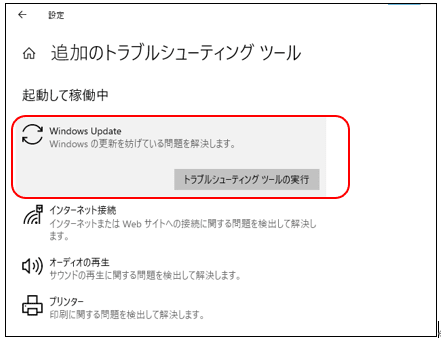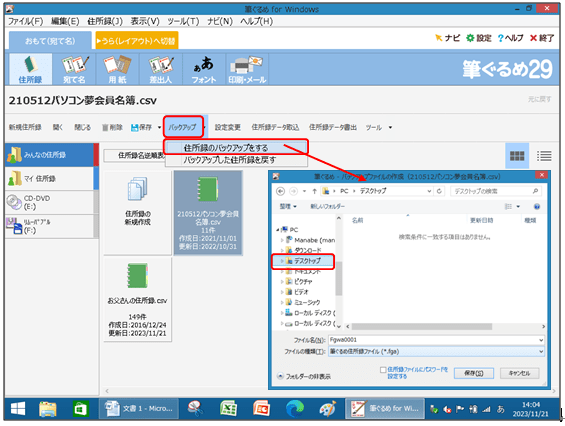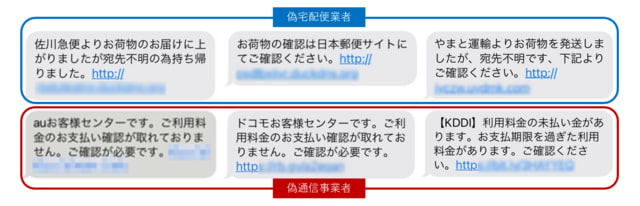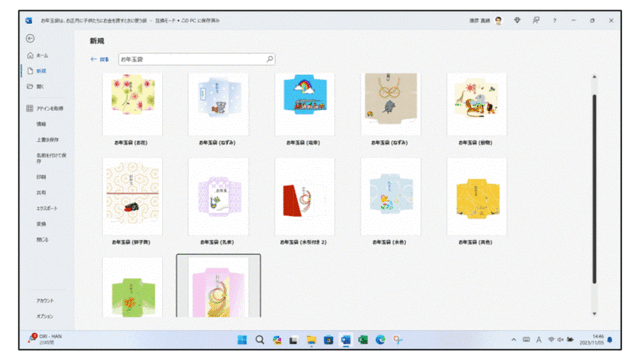更新プログラムのダウンロードやインストールが進まないことでアップデートが進まない原因は複数の問題が絡み特定するのは困難です。
特にWindows 10の機能更新プログラム「22H2」のインストールがなかなかできません。
でも、セキュリティ上には最新のバージョン「22H2」にアップデートしておくことが大切です。
少しでも早く更新のプログラムをインストールするには:
① 高速スタートアップをオフに設定します。
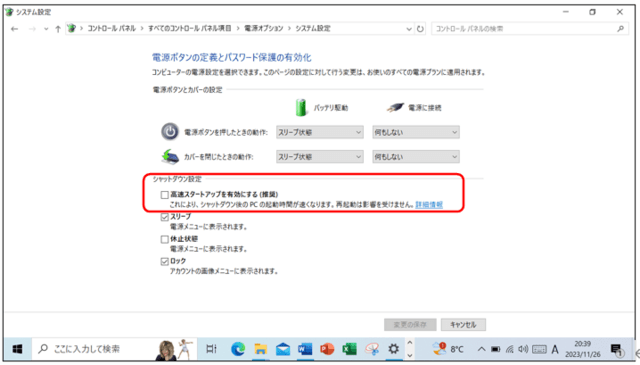
②ダウンロードやインストールが進まないときは30分程度待ってみます。
③それでも進まないければパ ソコンをシャットダウンして起動してみます。
④ Cドライブの空きを確認(10GB以上あること)
⑤USBメモリ・SDメモリなどを外してみる(プリンターも)
⑤アップデートどうしても失敗するときは:
「設定」から「更新とセキュリティ」の「トラブルシューティング」の「追加のトラブル」の
「Windows Update」をクリック「実行」ボタンを押して問題の解消をしてみます。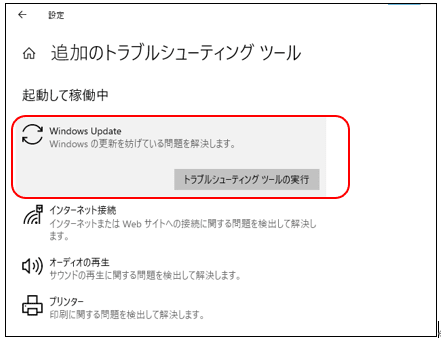
特にWindows 10の機能更新プログラム「22H2」のインストールがなかなかできません。
でも、セキュリティ上には最新のバージョン「22H2」にアップデートしておくことが大切です。
少しでも早く更新のプログラムをインストールするには:
① 高速スタートアップをオフに設定します。
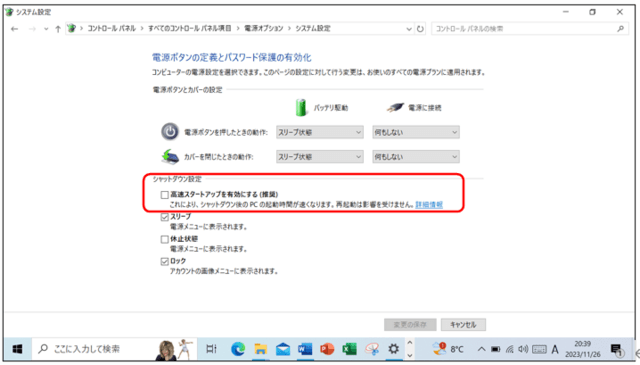
②ダウンロードやインストールが進まないときは30分程度待ってみます。
③それでも進まないければパ ソコンをシャットダウンして起動してみます。
④ Cドライブの空きを確認(10GB以上あること)
⑤USBメモリ・SDメモリなどを外してみる(プリンターも)
⑤アップデートどうしても失敗するときは:
「設定」から「更新とセキュリティ」の「トラブルシューティング」の「追加のトラブル」の
「Windows Update」をクリック「実行」ボタンを押して問題の解消をしてみます。